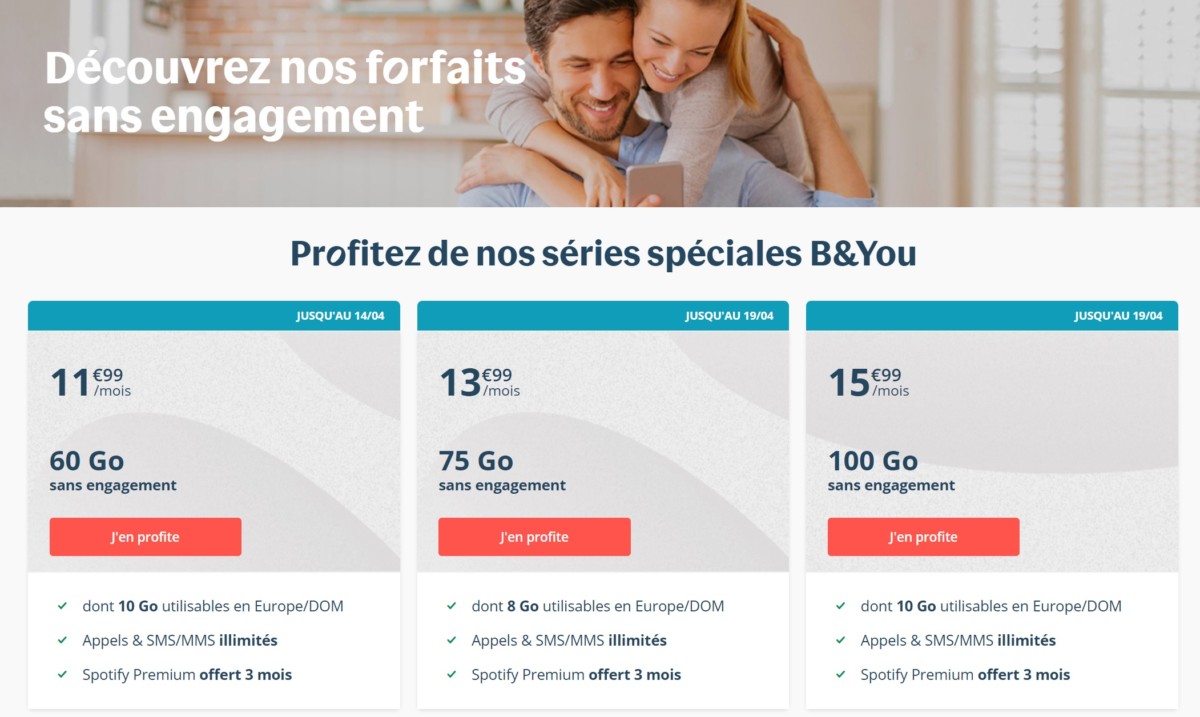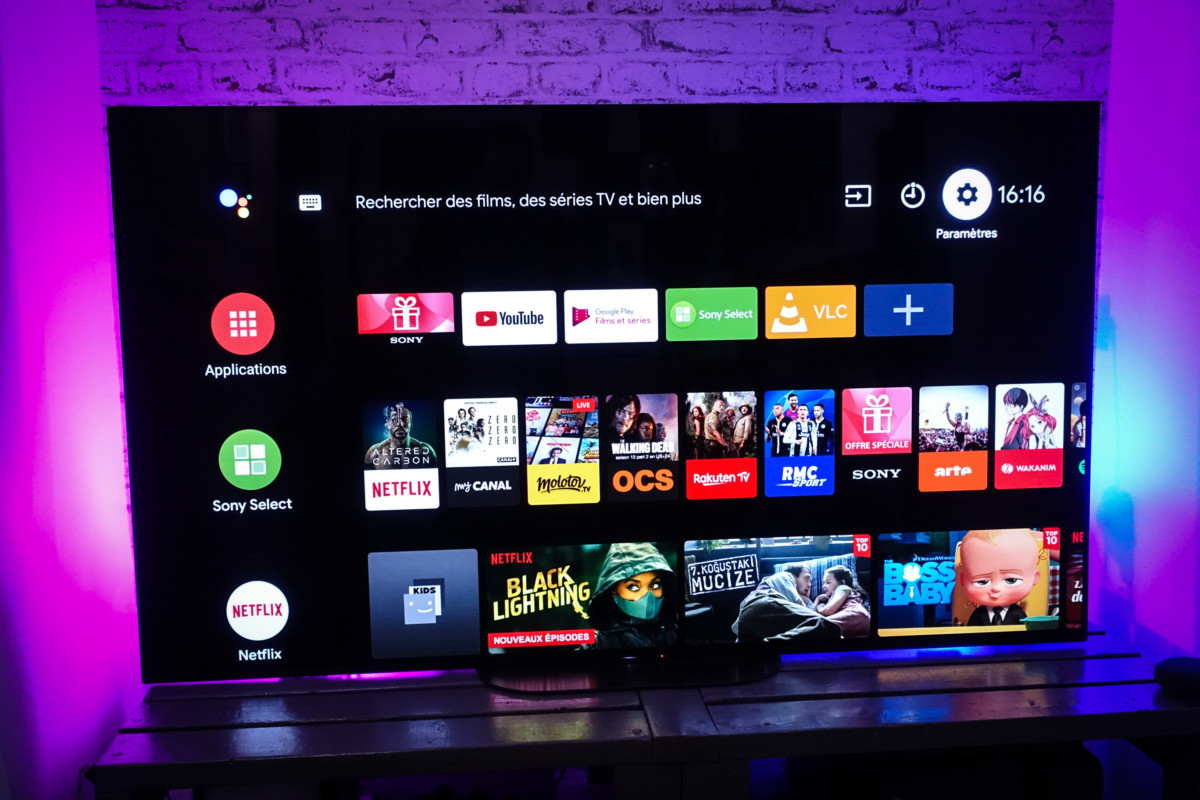Comment changer et personnaliser sa sonnerie d’iPhone - Android
Bien que ce ne soit pas forcément mis en avant par Apple, l'iPhone possède un nombre important de sonneries disponibles et un système (laborieux) permettant d'importer ses chansons favorites pour les utiliser comme alarme lorsque quelqu'un vous appelle.

La sonnerie d’iPhone est devenue légendaire, au point que certains ne savent même pas qu’il est possible de la changer. Pourtant, si vous souhaitez personnaliser un minimum votre smartphone à la pomme, choisir vous-même votre sonnerie est un bon début (à moins que vous soyez tout le temps sur vibreur).
Changer sa sonnerie d’iPhone
Pour changer votre sonnerie d’iPhone, tout se passe dans les Réglages. Parmi la liste de nombreux paramètres disponibles, on trouve Sons et vibrations qui regroupe tous les types de sonneries utilisées sur le smartphone, de celle pour les appels, aux messages en passant par les emails envoyés.



Choisissez la sonnerie à modifier et cliquez sur celles que vous souhaitez essayer. Lorsque vous avez choisi, sélectionnez-la et elle se lancera à chaque appel à la place de l’ancienne (qui commençait à devenir assez répétitive).
Choisir une sonnerie pour un contact
iOS permet également de mettre en place une sonnerie propre à un contact. Ainsi, vous pouvez être sûr de reconnaître rapidement qui vous appelle rien qu’en entendant votre iPhone sonner.
Pour ce faire, rendez-vous sur la page du contact de votre choix et cliquez sur Modifier. Dans l’onglet Sonnerie, vous pourrez sélectionner une alarme dédiée à ce contact en choisissant parmi la liste.
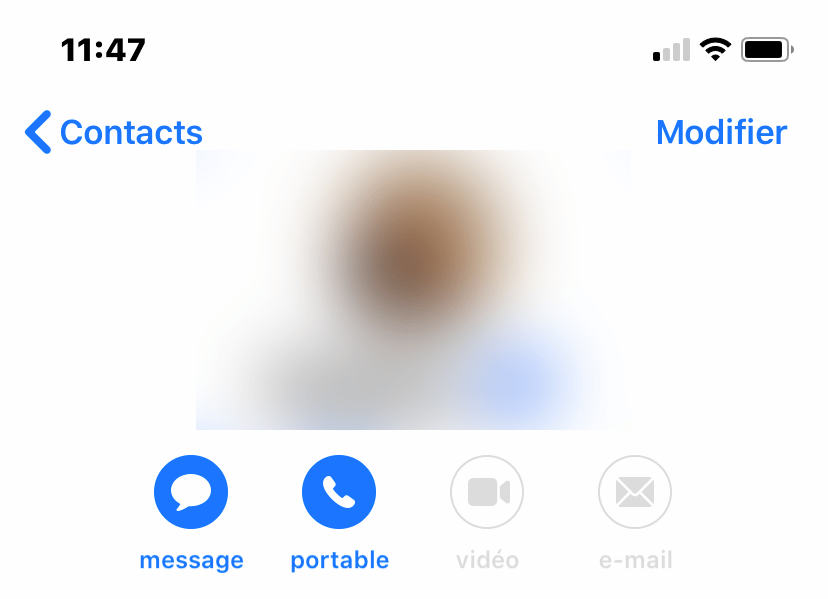


Paramétrer une sonnerie personnalisée
Votre iPhone peut très bien utiliser une chanson de votre choix plutôt qu’une sonnerie classique. Pour ce faire, il faut passer par son ordinateur, Mac ou PC, et se munir d’un fichier MP3 de la chanson de votre choix.
Ouvrez le MP3 sur iTunes ou sur Musique (sur macOS Catalina et plus) et faites un clic droit dessus pour vous rendre dans Lire les informations. Dans l’onglet Options, réglez une section de 30 secondes maximum de la chanson que vous souhaitez utiliser comme sonnerie (le refrain par exemple). Validez le changement et vous verrez que la chanson se joue uniquement sur le laps de temps paramétré.


La chanson élaguée, il faut à présent la transformer en sonnerie. On va donc commencer par la transformer en fichier AAC puis en fichier sonnerie. Pour ce faire, sélectionnez la chanson et dans le menu Fichier, choisissez de Créer une version AAC. La conversion dure quelques secondes et, quand cela est fait, retrouvez le fichier converti et renommez son extension de m4a à m4r.

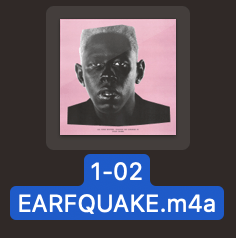

Il ne reste plus qu’à transférer la sonnerie sur son iPhone. Connectez-le en USB à votre ordinateur et déposez votre fichier m4r directement dans l’onglet dédié à l’iPhone sur le Finder ou dans iTunes.

Si vous avez bien suivi ces étapes, votre chanson se trouvera dans le menu des sonneries que nous avons découvert durant la première partie de ce tutoriel, rendez-vous-y et sélectionnez-la pour entendre votre chanson favorite lorsque l’on vous appelle.
 À noter qu’iTunes propose beaucoup de sonneries pour votre iPhone, pour y accéder, il suffit de cliquer sur Tune Store dans le menu des sonneries. Elles vous en coûteront 79 centimes et seront automatiquement ajoutées à l’iPhone après votre achat.
À noter qu’iTunes propose beaucoup de sonneries pour votre iPhone, pour y accéder, il suffit de cliquer sur Tune Store dans le menu des sonneries. Elles vous en coûteront 79 centimes et seront automatiquement ajoutées à l’iPhone après votre achat.
13/04/2020 12:00 PM
Les écouteurs sans fil Samsung Galaxy Buds sont (presque) à moitié prix
13/04/2020 08:34 AM
Forfait mobile - Bouygues Telecom propose encore de nouvelles offres B+You
13/04/2020 10:45 AM
Le NFC sur Android - pourquoi et comment vous devriez l'utiliser
13/04/2020 02:00 PM
Test du SteelSeries Apex 5 - un étonnant mélange des genres
13/04/2020 02:00 PM
Test du Sony KD-65AG9 - un vrai bonheur pour les cinéphiles
13/04/2020 04:00 PM
Sosh - l’offre Fibre optique est de retour à petit prix pendant un an
13/04/2020 04:30 PM
Comment quitter les réseaux sociaux et retrouver une vie normale
13/04/2020 08:00 AM
- Racing
- Sports Games
- Comics
- Cards & Casino
- Media & Video
- HEALTH
- Libraries & Demo
- Arcade & Action
- Photography
- Transportation
- Weather
- Social
- Casual
- Brain & Puzzle
- Productivity
- Communication
- Finance
- Medical
- Health & Fitness
- Personalization
- Shopping
- Tools
- Sports
- Entertainment
- Business
- Music & Audio
- News & Magazines
- Books & Reference
- Education
- Lifestyle
- Travel & Local